本文介绍了如何从Windows Messenger发送远程协助请求。
什么是Windows Messenger
Windows Messenger不是Windows Live Messenger(MSN)。在会话窗口和联系人列表方面,Windows中的Windows Messenger与Windows Live Messenger(MSN)具有十分相似的外观、界面和技术。
Windows Messenger是整合在Windows XP及以后版本的Windows操作系统中的一款通信工具,默认已经安装。某些盗版Windows系统中可能不提供此程序或者没有默认安装,如果没有,请从Windows Live Messenger(MSN)中发送远程协助请求。
如何使用Windows Messenger
使用Windows Messenger也需要注册帐户,现在称为Windows Live ID,一般是hotmail的邮箱,后来微软也对别的邮箱提供注册服务。点击注册。
从Windows Messenger发送远程协助请求
以下内容来自微软官方网站,可单击查看原文:
对于这种使用模式,我们假定您正在从朋友那里寻求帮助。如果想要通过即时消息发送一个远程协助请求,请按以下步骤操作:
-
启动Windows Messenger并登录。
-
在联系人列表中,选择一个希望从他(她)那里获得帮助的联系人。您将向该人发送一个邀请,请求他们启动远程协助功能,并且向您提供帮助。他(或她)必须是在线联系人。
- 单击”工具“,单击”请求远程协助“,然后选择某个联系人的E-mail地址,如图1所示。
–或者–
如果您正在”对话”窗口中同人进行交谈,请单击”邀请“按钮,指向”启动远程协助“,然后点击想要邀请的联系人。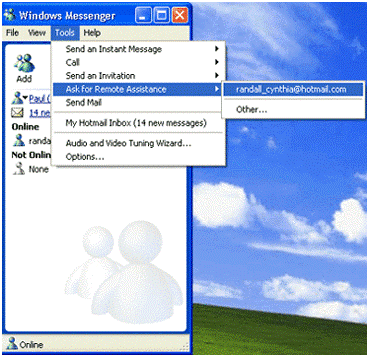
图1. 利用Windows Messenger启动远程协助。 -
如果您的朋友接受了该邀请并且开始控制您的计算机,您将看到一个请求您对他的权限进行批准的对话框。如果希望继续,请点击”是“。
说明:虽然您临时放弃了对计算机的控制权,但是您可以对远程协助会话本身进行控制。您可以通过点击”停止控制“按钮(或者按下ESC键)随时终止协助会话。
您的专家同事也可以通过即时消息收到邀请,并且按照以下步骤接受邀请和控制您的计算机,从而为您提供帮助:
-
单击即时消息中的”接受“。
-
将出现一个对话框,请求您输入启动该远程协助会话所需的口令。
- 输入口令,然后单击”是“。当建立了远程连接以后,远程协助会话将被打开,如图2所示。
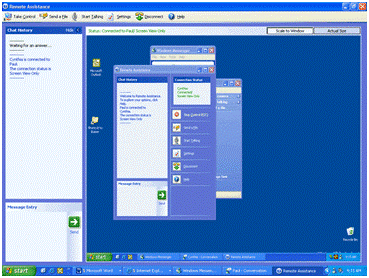
图2. 远程协助专家一方的屏幕显示情况 -
点击屏幕左下角的”显示聊天”按钮。
说明:当远程协助会话开启时,您可以看见两个”开始”菜单按钮。外侧的”开始”按钮是您的计算机上的按钮,内侧的”开始”按钮您正在为其提供帮助的那台计算机上的按钮。 -
点击”获取控制“按钮。该按钮就位于任务栏上方。此时,发送协助请求的人必须批准您对他的计算机实施控制。 在您获取了对计算机的控制之后,您可以在远程计算机上实施一些操作,您可以同往常一样使用鼠标和键盘,向他人提供帮助。
本文发表于水景一页。永久链接:<https://cnzhx.net/blog/send-a-remote-assistance-request-from-windows-messenger/>。转载请保留此信息及相应链接。
引用通告: 不存在的空间 » 远程协助简介
引用通告: 不存在的空间·Blog » 关于Windows的远程协助无法建立连接的说明